
Bàn phím bị liệt không phải là hiện tượng hiếm gặp mà trên thực tế nó còn rất phổ biến. Lỗi này gây ảnh hưởng rất lớn đến trải nghiệm người dùng, khiến họ không thể gõ văn bản hay gửi mail, trò chuyện với bạn bè, đối tác, khách hàng được.
Nguyên nhân và cách khắc phục bàn phím bị liệt
1. Bàn phím laptop không gõ được số
Nguyên nhân: Có thể trong quá trình sử dụng, bạn vô tình tắt hoặc vô hiệu hóa chức năng bấm của phím số (NumLock), khiến bàn phím phụ không gõ được số.

Cách khắc phục: Bấm lại nút NumLk (NumLock) trên bàn phím. Khi đó, đèn của phím NumLock sẽ sáng lên hoặc trên màn hình sẽ hiện thông báo phím chức năng này được kích hoạt.
2. Bàn phím bị kẹt do tác động bên ngoài
Nguyên nhân:
Bụi bẩn bám trên bàn phím và bị kẹt ở phía dưới chân phím (khe rãnh giữa các phím bấm) là nguyên nhân gây cản trở sự tương tác giữa nút phím và bảng mạch.
Ngoài bụi bẩn, mẫu vụn bánh hoặc các vật thể nhỏ mà bạn sơ ý làm rơi trên mặt bàn phím cũng trở thành nguyên nhân bàn phím bị kẹt.

Cách khắc phục: bạn cần tắt nguồn laptop và dùng bộ dụng cụ vệ sinh bàn phím laptop để làm sạch bụi bẩn. Nếu không có dụng cụ vệ sinh tại nhà, bạn có thể mang máy đến BCA để được hỗ trợ vệ sinh máy. Laptop cần được vệ sinh thường xuyên từ 6-12 tháng. Để hiểu rõ hơn về thời gian và dịch vụ vệ sinh laptop của BCA bạn hãy đọc bài viết tại đây nhé!
3. Bàn phím bị dính nước hoặc các chất lỏng khác
Nguyên nhân: Bàn phím bị dính nước hoặc các dung dịch lỏng cũng là nguyên nhân làm cho các phím laptop bị liệt.

Cách khắc phục:Nhanh chóng tắt máy tính bởi nước có thể tiếp xúc với các mạch điện tử gây hư hỏng nặng hơn.
Nếu lượng nước bị đổ không nhiều, tránh tác động mạnh đến vùng nước, mà hãy lật ngược bàn phím nhẹ nhàng để nước ra bớt. Tiếp đó, bạn dùng khăn khô thấm nước nhanh, thậm chí dùng máy sấy (chỉnh nhiệt độ nhỏ) để làm khô vệt nước còn sót lại. Cuối cùng là để bàn phím khô nước hoàn toàn trước khi sử dụng lại.
Nếu lượng nước bị đổ nhiều, bạn làm tương tự như các bước trên nhưng cần phải tiến hành làm khô thêm bảng mạch điện trước khi lắp lại bàn phím. Nếu bàn phím không hoạt động trở lại, thì buộc phải thay IC.
Đối với trường hợp này, nếu máy không thể khởi động lại bạn nên mang máy đến ngay BCA để được kiểm tra và sửa chữa.
4. Lỗi bàn phím bị khóa chức năng
Nguyên nhân: Bàn phím bị khóa chức năng có thể do bạn vô tình nhấn tổ hợp phím tắt nào đó làm bật chức năng Make the keyboard easier to use. Để kiểm tra máy tính có bị lỗi này không, bạn có thể nhận thấy hàng phím chức năng trên cùng vẫn có thể hoạt động bình thường khi khởi động máy, nhưng các phím số và chữ cái sẽ không gõ được.
Cách khắc phục:
Bước 1: Vào Start => Setting => Chọn Ease of Access.
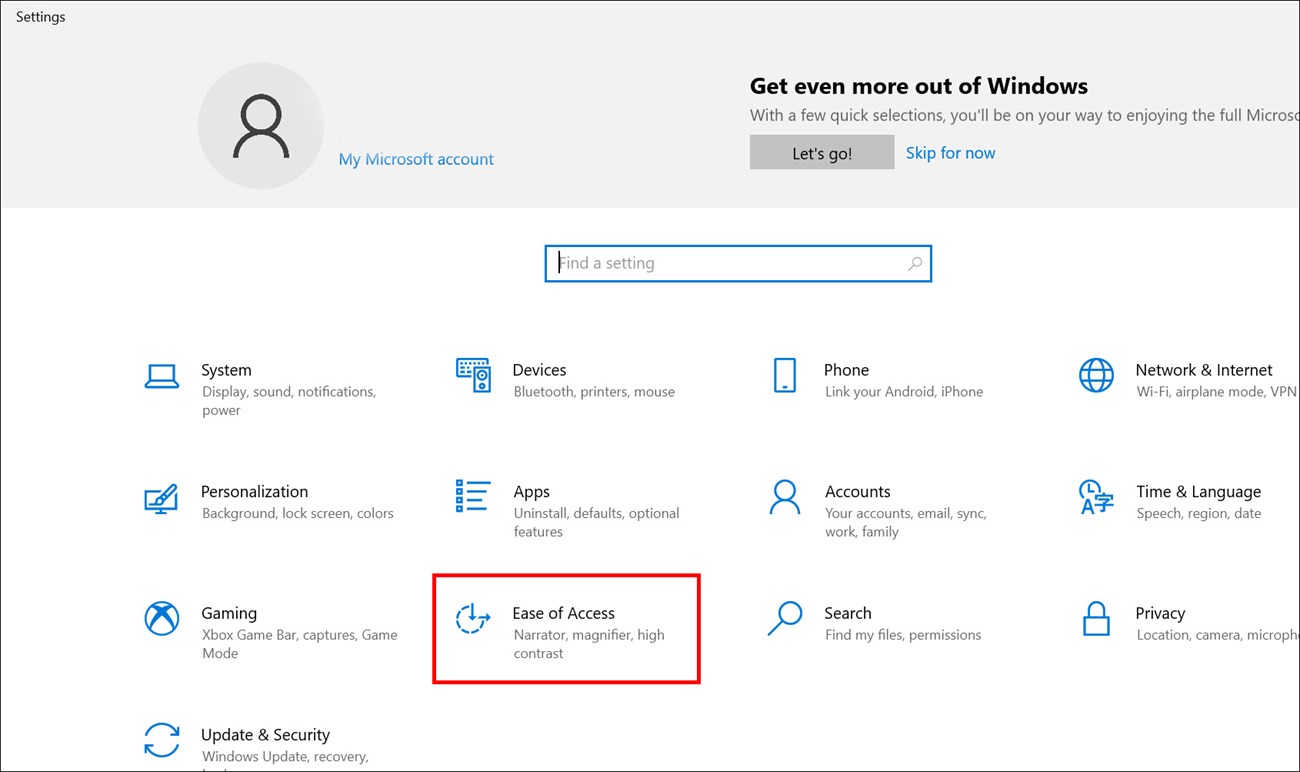
Bước 2:
Chọn Keyboard => Tại Use Filter Keys, bật On ở mục Ignore brief or repeated keystrokes and change keyboard repeat rates.
Bỏ tích trước Show the Filter Keys icon on the taskbar.
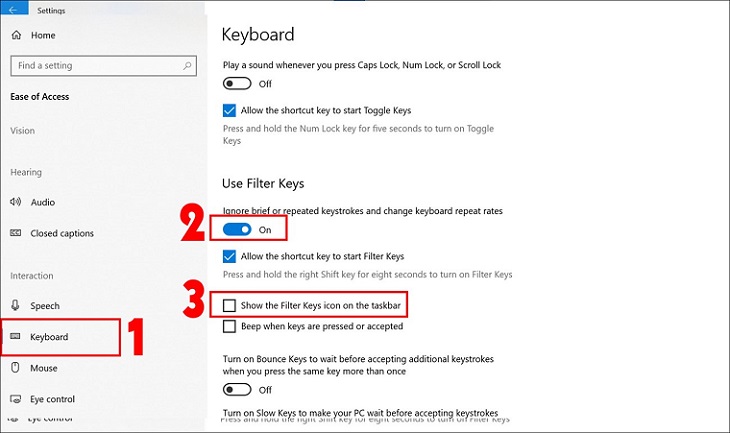
5. Driver bàn phím bị lỗi
Nguyên nhân: Driver bàn phím bị lỗi cũng là nguyên nhân khiến bàn phím laptop bị liệt hoặc không tương thích với phần mềm bạn mới cài đặt trên máy tính.
Cách khắc phục: Cập nhật lại driver bằng các bước sau:
Bước 1: Gõ Device Manager vào thanh tìm kiếm trên laptop và nhấn chọn.
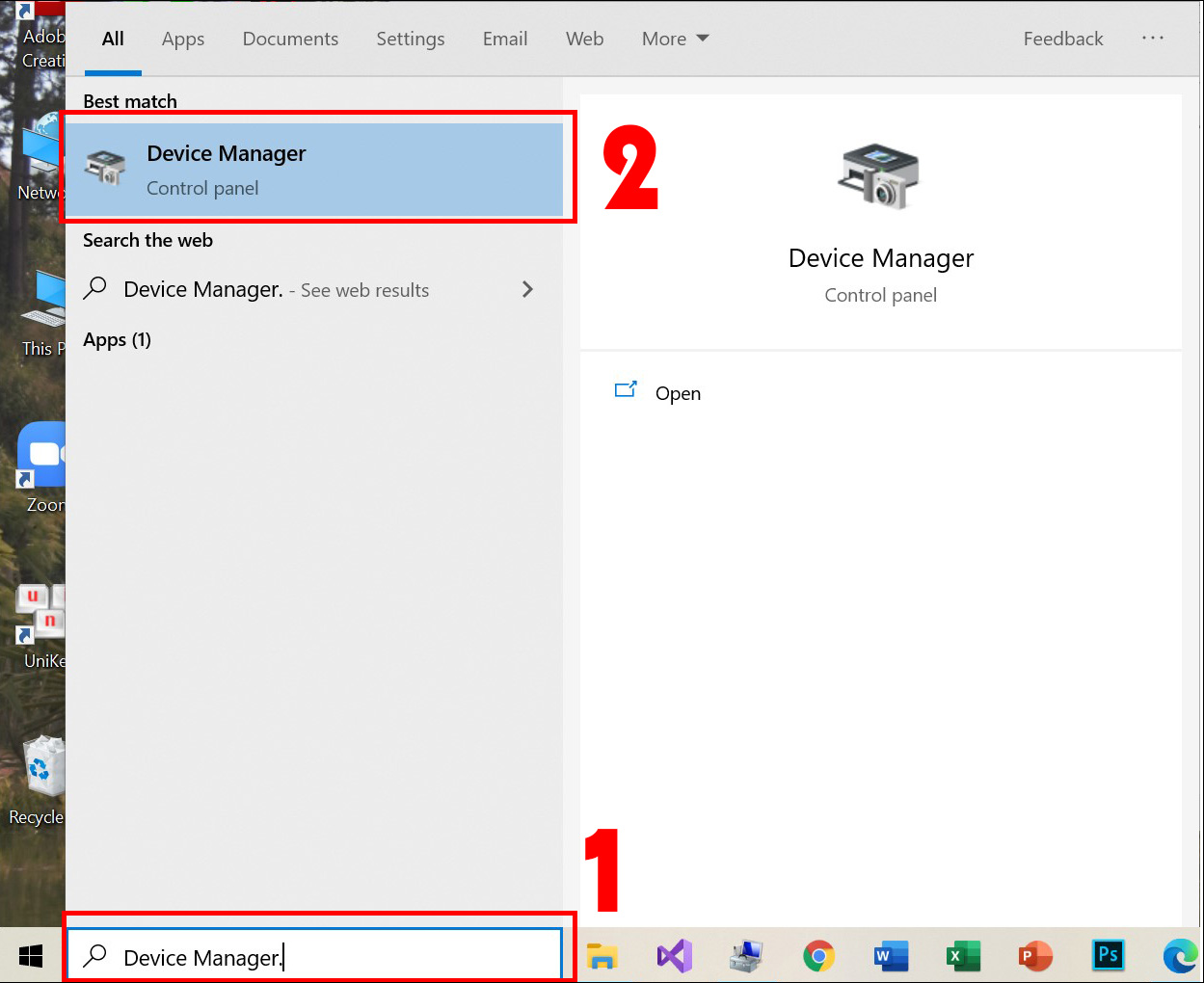
Bước 2: Tại Keyboards, nhấn chuột phải và chọn Update Driver.
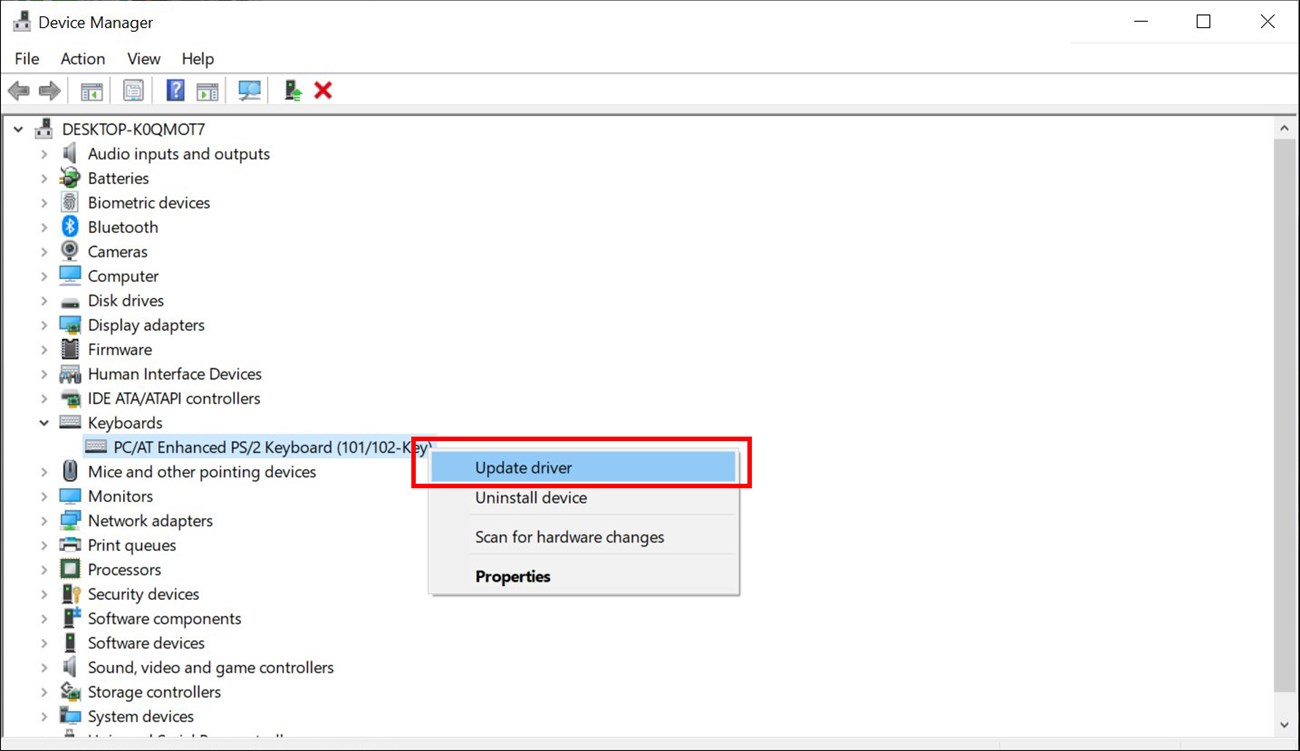
Bước 3: Chọn Search automatically for updated driver software, Windows sẽ tự động tìm kiếm driver mới nhất và cài đặt cho bạn.
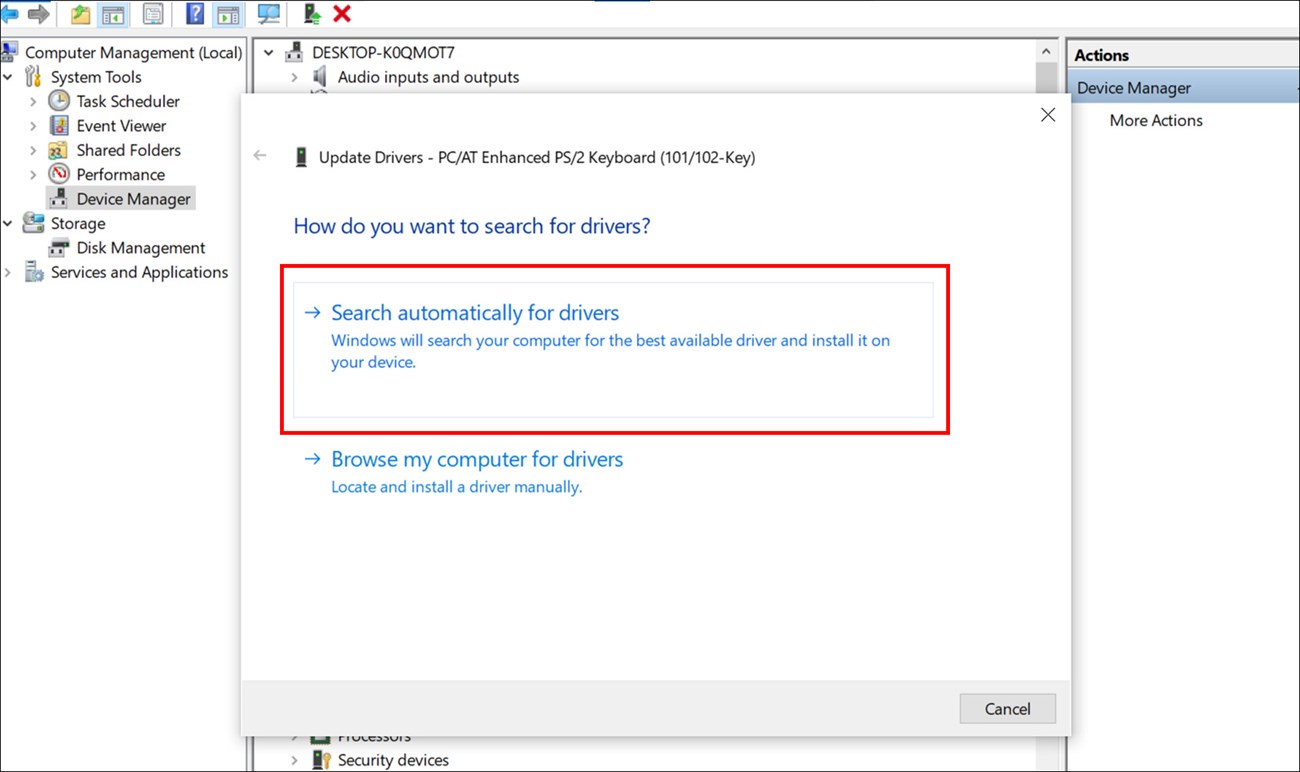
6. Máy tính bị virus
Nguyên nhân: Máy tính bị nhiễm virus khi khi tải các phần mềm hoặc vào các trang không rõ nguồn gốc cũng là nguyên nhân làm cho phím laptop không gõ được mà nhiều người không để ý đến.

Cách khắc phục:
Hãy cài đặt phần mềm diệt virus cho máy.
Nếu đã cài đặt phần mềm, thì bạn nên kiểm tra và chạy lại chương trình, sau đó reset lại máy để kiểm tra hoạt động của bàn phím.
Nếu không cài phần mềm virus tại nhà được, bạn có thể đến ngay BCA khắc phục sự cố và Cài đặt phần mềm diệt virus (Kaspersky Antivirus).
7. Bàn phím bị lỗi phần cứng
Nguyên nhân: Bàn phím không gõ được có thể là do bàn phím đang bị lỗi, bị hư do nhà sản xuất hoặc lỗi trong thời gian mà bạn sử dụng.

Cách khắc phục:
Nếu bàn phím đang trong thời gian bảo hành, thì bạn hãy đem đến ngay BCA sữa chữa
Nên sửa chữa bàn phím Laptop bị liệt ở đâu?
Lưu ý: Nếu bàn phím không thể hoạt động lại sau khi khắc phục tại nhà, bạn nên mang ra cửa hàng để kỹ thuật viên hỗ trợ.

BCA – Trung tâm bảo hành toàn diện của HPI tại Việt Nam cung cấp Dịch vụ sửa chữa bàn phím laptop bị liệt cho Quý khách. Nếu laptop của các bạn gặp các tình trạng như trên, hãy mang ngay laptop đến địa chỉ: 118 Cộng Hòa, Phường 4, Quận Tân Bình hoặc gọi đến Hotline: 0987 152 368 . Khi sửa chữa laptop tại BCA, các kỹ thuật viên của trung tâm sẽ kiểm tra một cách tổng quát nhất và tiến hành sửa chữa cẩn thận, sạch sẽ cho chiếc laptop của bạn. Với đội ngũ kỹ thuật viên chuyên nghiệp, có tay nghề cao, quy trình sửa chữa laptop sẽ được thực hiện rất nhanh chóng. Bằng dịch vụ chuyên nghiệp cùng đội ngũ nhân viên chu đáo nhiệt tình, chắc chắn chúng tôi sẽ đem đến sự hài lòng nhất cho Quý khách hàng.
Mã số thuế: 0311089272
TP.HCM: 118 Cộng hòa, Phường 4, Quận Tân Bình, TP.HCM
Hà Nội: C2- 1216 Vinhomes D.capitale, 224 Trần Duy Hưng, Hà Nội
Tổng đài hỗ trợ khách hàng: 0987 152 368
Website: https://bcavn.com
Email: info@bcavn.com
Thời gian làm việc: Từ 8:00 tới 17:00, thứ 7 làm việc buổi sáng, Chủ Nhật nghỉ.












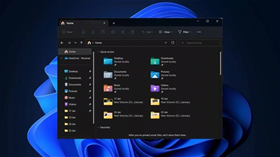















.jpg)

